Hvad er Kromtech MacKeeper
Kromtech.net er det domæne af en tvivlsom hjemmeside, der i øjeblikket anvendes til spredning af ad-støttede program MacKeeper. Det er derfor, det hedder Kromtech MacKeeper virus. Det påvirker populære web browsere som Chrome og Safari til Mac. Grunden til, at mange brugere anså det for at være en virus er dens uønsket optræden i deres foretrukne webbrowser. Hvis din browser er konstant lastning Kromtech virus så er det muligt, at du har en uønsket program installeret på din Mac.
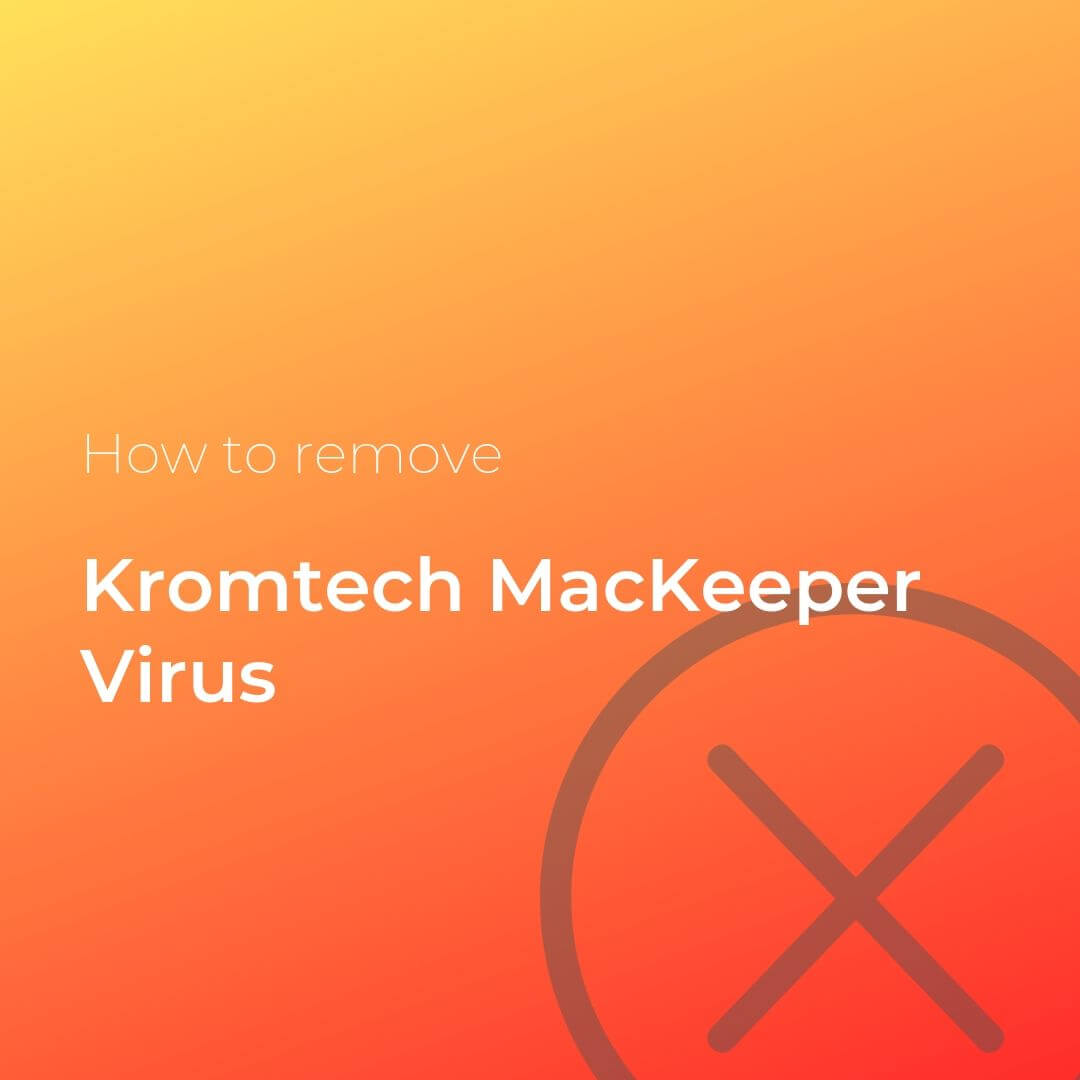
Kromtech detaljer
| Navn | Kromtech |
| Type | Browser Redirect, Hijacker, Potenitally uønsket program (PUP) |
| Kort beskrivelse | Tvivlsom hjemmeside, der får adgang til populære webbrowsere installeret på Mac-enheder uden brugere’ tilladelse. Tilbyder ad-støttede Mac Optimizer. |
| Symptomer | Web trafik omdirigeres til landinger hostes på Kromtech.net Den omdirigering forsøger at overbevise dig om at hente ad-støttede Mac Optimizer Vigtigste browserindstillinger kan ændres af en tilknyttet uønsket program |
| Distributionsmetode | Freeware installationer, Medfølgende pakker, Inficerede websider |
| Værktøj Detection |
Se, om dit system er blevet påvirket af malware
Combo Cleaner
Værktøj til fjernelse af malware
|
Kromtech MacKeeper Virus – Måder Distribution og Impact
Når påvirket af Kromtech virus din Safari / Chrome / Firefox / Opera-browseren vil automatisk åbne en ny browser fane, der viser destinationssider med vildledende tilbud. Landingerne blev rapporteret til at være vært på forskellige underdomæner som app4.kromtech.net, app7.kromtech.net og app6.kromtech.net
Så snart en af disse websider indlæses i browseren, det kunne forsøge at åbne en anden webside, der tilbyder en falsk systemoptimering kaldet MacKeeper.
MacKeeper er en annonce-støttet program, der er blevet registreret til at vise forskellige typer af pop-ups, som ikke er skadelig, men kan føre til mistænkelige websteder og kan helt sikkert være irriterende. Selve programmet hævder at optimere og forbedre effektiviteten af din Mac, men den dårlige nyhed er, at det modsatte er der sker, når dette program kører på en Mac-enhed.
Her er hvordan en påvirkede bruger beskriver problemet med Kromtech MacKeeper virus:
Hver eneste gang, når jeg åbner Safari og så snart jeg åbner en anden webside, automatisk en anden browser fane åbner med en landing page for Kromtech: https://app4.kromtech.net/landings. hvis jeg indsætte hele linket her – det vil blive vist som et link til MacKeeper.
Hvad gør Kromtech?
Formålet med alle disse omdirigeringer til Kromtech.net er at overbevise dig at følge vildledende vejledning og til sidst installere en falsk app som MacKeeper. Da hver næste subdomæne kunne konfigureres til at vise forskellige tilbud, du kan også blive bedt om at indtaste følsomme legitimationsoplysninger; abonnere på push notifikationer eller besøge en anden mistænkeligt link.
Af hensyn til din sikkerhed, Vi anbefaler, at du lukker webside med dette irriterende Kromtech virus.
Endvidere, det uventede udseende denne omdirigering kan også være et tegn på en uønsket program installeret på din Mac. Udbredelsen af potentielt uønskede programmer er ofte realiseret via software bundter og freeware pakker.
Så du kan have installeret programmet under installationen af et ønsket program. Denne grimme bivirkning normalt opstår som følge af forkert offentliggjorte oplysninger om ekstramateriale tilføjet i freeware installatører. Den gode nyhed er, at de oplysninger, der præsenteres i Advanced / Tilpasset konfiguration trin kan gøre det muligt for dig at lære om tilstedeværelsen af tilsatte PUP og i sidste ende forhindre dem i at få adgang til din enhed.
Er Kromtech en virus?
Kromtech er ikke en virus, men snarere en mistænkelig hjemmeside, der promoverer useriøs software. Det anbefales stærkt at undgå nogen af de promoverede sider, tjenester og softwareprodukter, da brug af dem kan udsætte din Mac i fare.
Fjern Kromtech MacKeeper Virus fra Mac
For at fjerne Kromtech MacKeeper virus sammen med alle tilknyttede filer, der giver sit udseende i browseren, du skal udfylde adskillige fjernelse trin. I vejledningen nedenfor finder du alle fjernelsestrinene i deres præcise rækkefølge. Du kan vælge mellem manuel og automatisk fjernelse tilgange. For fuldt ud at slippe af med alle tilstedeværende uønskede programmer og forbedre MacOS sikkerhed, Vi anbefaler, at du skal kombinere de trin. Har i tankerne, at navnene på alle nuværende infektion filer tilknyttet denne browser omdirigering kan afvige navnet på omdirigering.
Trin til at forberede før fjernelse:
Inden du begynder at følge nedenstående trin, tilrådes, at du først skal gøre følgende forberedelser:
- Backup dine filer i tilfælde det værste sker.
- Sørg for at have en enhed med disse instruktioner om standy.
- Arm dig selv med tålmodighed.
- 1. Scan efter Mac Malware
- 2. Afinstaller Risky Apps
- 3. Rens dine browsere
Trin 1: Scan for and remove Kromtech files from your Mac
When you are facing problems on your Mac as a result of unwanted scripts and programs such as Kromtech, den anbefalede måde at eliminere truslen er ved hjælp af en anti-malware program. SpyHunter til Mac tilbyder avancerede sikkerhedsfunktioner sammen med andre moduler, der forbedrer din Mac's sikkerhed og beskytter den i fremtiden.

Hurtig og nem Mac Malware Video Removal Guide
Bonustrin: Sådan får du din Mac til at køre hurtigere?
Mac-maskiner opretholder nok det hurtigste operativsystem der findes. Stadig, Mac'er bliver nogle gange langsomme og træge. Videoguiden nedenfor undersøger alle de mulige problemer, der kan føre til, at din Mac er langsommere end normalt, samt alle de trin, der kan hjælpe dig med at fremskynde din Mac.
Trin 2: Uninstall Kromtech and remove related files and objects
1. ramte ⇧ + ⌘ + U nøgler til at åbne Utilities. En anden måde er at klikke på "Go" og derefter klikke på "Utilities", ligesom på billedet nedenfor viser:

2. Find Activity Monitor og dobbeltklik på den:

3. I Aktivitetsovervågning kigge efter eventuelle mistænkelige processer, belonging or related to Kromtech:


4. Klik på "Gå" knappen igen, men denne gang skal du vælge Programmer. En anden måde er med knapperne ⇧+⌘+A.
5. I menuen Applikationer, ser for enhver mistænkelig app eller en app med et navn, similar or identical to Kromtech. Hvis du finder det, højreklik på appen og vælg "Flyt til papirkurven".

6. Vælg Konti, hvorefter du klikke på Log ind-emner præference. Din Mac vil så vise dig en liste over emner, starte automatisk når du logger ind. Look for any suspicious apps identical or similar to Kromtech. Marker den app, du vil stoppe med at køre automatisk, og vælg derefter på Minus ("-") ikonet for at skjule det.
7. Fjern eventuelle resterende filer, der kan være relateret til denne trussel, manuelt ved at følge undertrinene nedenfor:
- Gå til Finder.
- I søgefeltet skriv navnet på den app, du vil fjerne.
- Over søgefeltet ændre to rullemenuerne til "System Files" og "Er Inkluderet" så du kan se alle de filer, der er forbundet med det program, du vil fjerne. Husk på, at nogle af filerne kan ikke være relateret til den app, så være meget forsigtig, hvilke filer du sletter.
- Hvis alle filerne er relateret, hold ⌘ + A knapperne til at vælge dem og derefter køre dem til "Affald".
In case you cannot remove Kromtech via Trin 1 over:
I tilfælde af at du ikke finde virus filer og objekter i dine programmer eller andre steder, vi har vist ovenfor, kan du manuelt søge efter dem i bibliotekerne i din Mac. Men før du gør dette, læs den fulde ansvarsfraskrivelse nedenfor:
1. Klik på "Gå" og så "Gå til mappe" som vist nedenunder:

2. Indtaste "/Bibliotek / LauchAgents /" og klik på OK:

3. Delete all of the virus files that have similar or the same name as Kromtech. Hvis du mener, der er ingen sådan fil, skal du ikke slette noget.

Du kan gentage den samme procedure med følgende andre Bibliotek biblioteker:
→ ~ / Library / LaunchAgents
/Bibliotek / LaunchDaemons
Tip: ~ er der med vilje, fordi det fører til flere LaunchAgents.
Trin 3: Remove Kromtech – related extensions from Safari / Krom / Firefox









Kromtech-FAQ
What is Kromtech on your Mac?
The Kromtech threat is probably a potentially unwanted app. Der er også en chance for, at det kan relateres til Mac malware. Hvis ja, sådanne apps har en tendens til at bremse din Mac betydeligt og vise reklamer. De kunne også bruge cookies og andre trackere til at få browserdata fra de installerede webbrowsere på din Mac.
Kan Mac'er få virus?
Ja. Så meget som enhver anden enhed, Apple-computere får malware. Apple-enheder er muligvis ikke et hyppigt mål af malware forfattere, men vær sikker på, at næsten alle Apple-enheder kan blive inficeret med en trussel.
Hvilke typer Mac-trusler er der?
Ifølge de fleste malware-forskere og cybersikkerhedseksperter, den typer af trusler der i øjeblikket kan inficere din Mac, kan være useriøse antivirusprogrammer, adware eller flykaprere (PUP), Trojanske heste, ransomware og crypto-miner malware.
Hvad skal jeg gøre, hvis jeg har en Mac-virus, Like Kromtech?
Gå ikke i panik! Du kan let slippe af med de fleste Mac-trusler ved først at isolere dem og derefter fjerne dem. En anbefalet måde at gøre det på er ved at bruge en velrenommeret software til fjernelse af malware der kan tage sig af fjernelsen automatisk for dig.
Der er mange Mac-anti-malware apps derude, som du kan vælge imellem. SpyHunter til Mac er en af de anbefalede Mac-anti-malware-apps, der kan scanne gratis og opdage vira. Dette sparer tid til manuel fjernelse, som du ellers skulle gøre.
How to Secure My Data from Kromtech?
Med få enkle handlinger. Først og fremmest, det er bydende nødvendigt, at du følger disse trin:
Trin 1: Find en sikker computer og tilslut det til et andet netværk, ikke den, som din Mac blev inficeret i.
Trin 2: Skift alle dine passwords, startende fra dine e-mail-adgangskoder.
Trin 3: Aktiver to-faktor-autentificering til beskyttelse af dine vigtige konti.
Trin 4: Ring til din bank til ændre dine kreditkortoplysninger (hemmelig kode, etc.) hvis du har gemt dit kreditkort til online shopping eller har foretaget onlineaktiviteter med dit kort.
Trin 5: Sørg for at ring til din internetudbyder (Internetudbyder eller operatør) og bed dem om at ændre din IP-adresse.
Trin 6: Skift din Wi-Fi-adgangskode.
Trin 7: (Valgfri): Sørg for at scanne alle enheder, der er tilsluttet dit netværk for vira, og gentag disse trin for dem, hvis de er berørt.
Trin 8: Installer anti-malware software med realtidsbeskyttelse på alle enheder, du har.
Trin 9: Prøv ikke at downloade software fra websteder, du ikke ved noget om, og hold dig væk fra websteder med lav omdømme i almindelighed.
Hvis du følger disse henstillinger, dit netværk og Apple-enheder bliver betydeligt mere sikre mod enhver trussel eller informationsinvasiv software og også være virusfri og beskyttet i fremtiden.
Flere tip, du kan finde på vores MacOS Virus sektion, hvor du også kan stille spørgsmål og kommentere dine Mac-problemer.
About the Kromtech Research
Indholdet udgiver vi på SensorsTechForum.com, this Kromtech how-to removal guide included, er resultatet af omfattende forskning, hårdt arbejde og vores teams hengivenhed for at hjælpe dig med at fjerne det specifikke macOS-problem.
How did we conduct the research on Kromtech?
Bemærk venligst, at vores forskning er baseret på en uafhængig undersøgelse. Vi er i kontakt med uafhængige sikkerhedsforskere, takket være, at vi modtager daglige opdateringer om de seneste malware-definitioner, herunder de forskellige typer Mac-trusler, især adware og potentielt uønskede apps (tilfreds).
Endvidere, the research behind the Kromtech threat is backed with VirusTotal.
For bedre at forstå truslen fra Mac-malware, Se venligst følgende artikler, som giver kyndige detaljer.













